

Vielen Dank für das Setzen eines Links zu diesem Tutorial, wann immer du deine Version dieses Tutorials auf einer Website, in einer Gruppe oder in einer Mail zeigst !
************************
Du wirst einige Versionen dieses Tags in meiner Galerie finden Hier
***********************
Um diesen Tag zu erstellen, benötigen Sie diesen Filter
- Alien Skin Eye candy 5 / Impact
- Mura's
meister / Perspective tiling
- Flaming
pear / Flood
- Graphic
plus / Cross shadow
Material ist in der Box :

**************
"Es ist verboten das Wasserzeichen vom mitgeliefertem Material zu entfernen Respektiere die Arbeit der "Tuber"
- Die Tube der Frau ist von Mtfp. Dankeschön Maria-Tereza !
-Die Tube der Landschaft ist von Kikirou.
Gruppe finden Sie Hier
Das andere Material das Michèle verwendet hat, ist aus dem Netz
******************
Vorbereitung
-Um auf der sicheren Seite zu sein, dupliziere die Tuben in deinem PSP
Fenster Duplizieren
Schließe die Originale wir arbeiten mit den Kopien!
Maske "mask-Fade-suave.jpg" kommt in den Maskenordner von PSP
*****************
Klicken Sie hier, um das Tutorial zu drucken
**********************
Du kannst meinen Pfeil verwenden, um die Stelle zu markieren die du brauchst.
Klicke darauf und ziehe ihn entlang der gesamten Tutorial!!
(und benutze es als Markierungsschritt).

***************
Dieses Tutorial ist gemacht mit PSP XIII.

Schritt 1 :Der Hintergrund
- Wenn Sie meine Farben verwenden möchten, öffnen Sie die Farbpalette "Fairymist_Palette_Miriam", in Ihrem PSP, und mit Ihrer Pipette die Farben, die ich verwendet habe, um Ihre Farbpalette vorzubereiten (Linksklick für den Vordergrund / Rechtsklick für den Hintergrund).
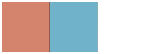
1 - Datei: Öffne ein neues transparentes Bild von 850
x 700 pixels.
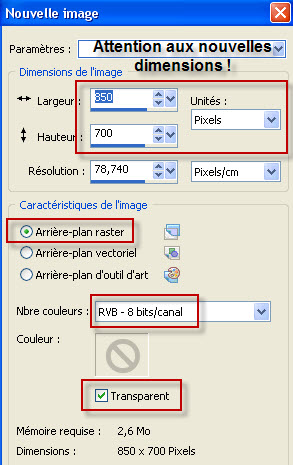
2 - Materialeigenschaften: Wähle zwei Farben aus deiner Haupttube.
Michèle Wahl: Setze die Vordergrundfarbe auf #d4836d
Setze die HG-Farbe auf #70b2c9
Erstellen Sie ein Vordergrund-Hintergrund Farbverlauf (Strahlenförmig) mit diesen Einstellungen
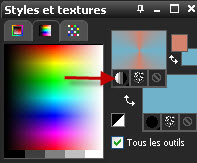
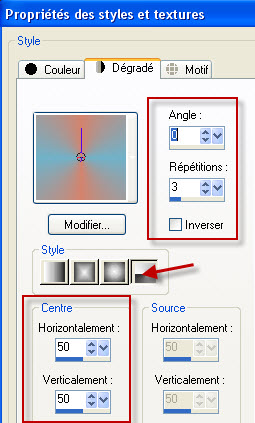
3 - Aktiviere Farbverlaufswerkzeug und fülle die Ebene mit dem Farbverlauf
4- Öffne die Tube
"kikirou1574_landscape.pspimage"oder ein großes Bild mit einem Teich in Ihrem Psp.
5- Ebenen- Maske laden/speichern- Maske aus Datei laden und wähle Maske "masck-Fade-suave.jpg" mit diesen Einstellungen
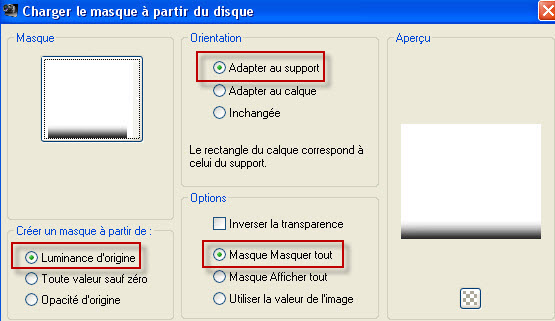
Maskenebene Löschen? Ja
Ebenen- Zusammenführen- Gruppe zusammenfassen
6- Bearbeiten-Kopieren-Aktivieren Sie ihr Bild- Bearbeiten - Als neue Ebene einfügen .
7- Effekte- Bildeffekte- Versatz mit diesen Einstellungen
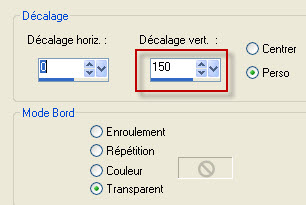
8-
Sie werden feststellen, dass dieser Tube nicht so breit ist wie mein Tag und dass ihre vertikalen Seiten zeigen. Wir verwenden den Verreibungspinsel wie unten gezeigt, damit die Seiten der Tube die Seiten des Tags berühren
Aktiviere das Werkzeug -Pinsel zum Verreiben
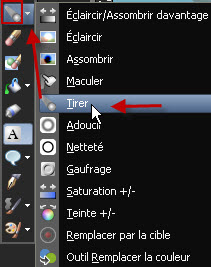
Mit diesen Einstellungen

Platzieren Sie den Pinsel wie folgt und strecken Sie die Kante der Tube(halten Sie den linken Mausklick) zur Seite des Tags hin.
-Wiederholen Sie es ein zweites Mal, falls erforderlich.
Machen sie das Gleiche auf der anderen Seite .
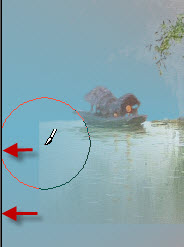
Sie müssen diese Technik nicht verwenden, wenn Ihre Tube bereits die Kanten des Tags berührt

Schritt 2 : Das Wasser
1- Materialeigenschaften
- Schließe die VG-Farbe
-Setze die VG-Farbe auf #ffffff

2 -Aktiviere dein Textwerkzeug -Schriftart "eurostarblackextended.ttf".mit diesen Einstellungen:

- Schreibe ( Miriam für mich ), Wandeln sie die Vektorebene in eine Rasterebene um
Verschiebe den Text an der richtigen Stelle wie im Beispiel gezeigt
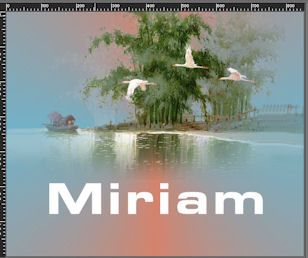
3- Effekte- Plugins / Alien Skin Eye candy 5 / Impact / Extrude mit diesen Einstellungen:

4- Effekte-Plugins / Mura's meister / Perspective tiling mit diesen Einstellungen
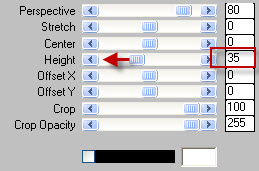
5- Einstellen-Unschärfe- Gaußsche Unschärfe-Radius 20.
6- Effekte- Plugins / Flaming pear / Flood
mit diesen Einstellungen
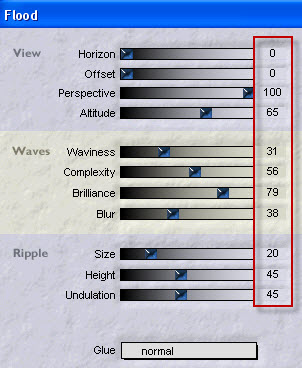
7- Öffne die Tube "Herbe-grass.pspimage" oder eine Tube Ihrer Wahl .Bearbeiten - Kopieren
- Aktivieren Sie ihr Bild-Bearbeiten -Als neue Ebene einfügen
-Verschieben sie es an ihren Platz
Stelle den Mischmodus der Ebene auf " Überzug" (oder spiele mit der Mischmodus)

Schritt 3 : Das Wort Miriam
1- Die Farbpalette habe ich so wie sie ist gelassen, weil ich das Wort Miriam in Weiß geschrieben habe. Wenn Sie es vorziehen, eine andere Farbe in Harmonie mit Ihren Tuben zu verwenden, legen Sie diese Farbe jetzt in Ihren Hintergrund!
- Schreibe dein Text wie im vorherigen Schritt (gleiche Einstellungen).
2- Effekte- Plugins / Alien Skin Eye candy 5 / Impact / Extrude
wie eingestellt
-Verschieben sie es an ihren Platz
3- Ebenen- Duplizieren
Bild - Spiegeln - Vertikal Spiegeln ( Bild - Umdrehen in älteren PSP Versionen)
4- Verschieben sie es an ihren Platz . Wie im Beispiel gezeigt
-Setze die Sichtbarkeit der Ebene auf 30%


Schritt 4 : Die Tube der Frau
1-Öffne die Tube "mtfp_238.pspimage" oder eine Tube Ihrer Wahl in Ihrem PSP. Bearbeiten- Kopieren
2-Aktivieren Sie ihr Bild- Bearbeiten - Als neue Ebene einfügen
- ( Bild - Größe ändern -Verkleinern mit 75 %, (nicht alle Ebenen angehakt !).)
-Verschieben sie es an ihren Platz .
3- Effekte- 3D Effekte- Schlagschatten:(4, 4,
60, 20, für mich )

Schritt 5 : Die Kanten
1- - Setzte dein Wasserzeichen
Alles am richtigen Platz?
2- Bild / Rand hinzufügen mit 2 pixels
mit einer Farbe Ihrer Wahl. ( #ffffff für mich )
3- Ebenen- Duplizieren
4--Bild-Größe ändern mit 90%-(nicht alle Ebenen angehakt !). :

5 - Aktivieren sie die darunter liegende Ebene
Einstellen/Anpassen-Unschärfe-Stralenförmige Unschärfe mit diesen Einstellingen :
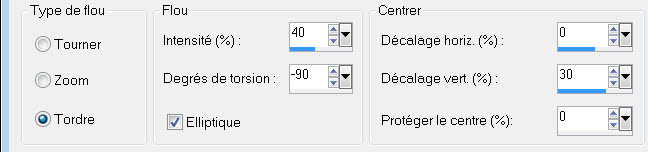
6- Effekte- Plugins / Flaming pear / flood mit diesen Einstellungen
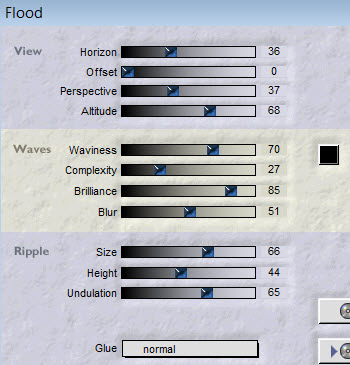
7- Effekte- Plugins / Graphic plus / Cross shadow
mit diesen Einstellungen
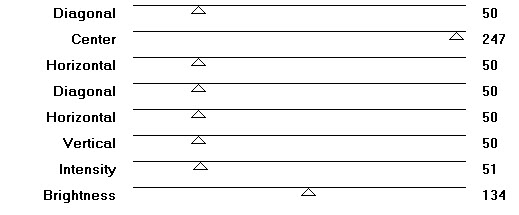
8- Bild / Rand hinzufügen mit 2 pixels
mit einer Farbe Ihrer Wahl. ( #ffffff für mich )
9 -Speichere deine Arbeit als JPG-Datei und verändere die Größe wenn nötig
***************
Das ist es! Du hast es geschafft!
Wenn du das kleinste Problem hast , zögere nicht, Michèle zu kontaktieren.
Diese Lektion wurde von Michèle geschrieben am 27 août 2011
*************
Du wirst einige Versionen dieses Tags in meiner Galerie finden.
